کلید میانبر کورل دروا به (همراه نکات طلایی افزایش سرعت طراحی)
با نام و یاد خدا شروع میکنیم با یکی دیگر از مقاله های سایت ایران وکتور
کورل دارو یکی از نرم افزار های ویرایشگر گرافیکی برداری است که از دو مد برداری و پیکسلی پشتیبانی میکند (در مقاله دیگری میتوانید تفاوت بین
تصاویر برداری یا وکتور با تصاویر پیکسلی را مطالعه کنید )

این نرم افزار در ژانویه 1989 در کشور کانادا ساخته و بازیابی شد در این مقاله از سایت ایران وکتور به آموزش کلید های میانبر در نرم افزار کورل دراو می پردازیم.
برای آشنایی بیشتر در مورد نرم افزار کورل دراو میتوانید ب این مقاله مراجعه کنید.
چیت شیت چیست؟

چیت شیت به معنی برگه تقلب معنی شده است ک در این مقاله کلید های میانبر نرم افزار Corel drow قرار دادیم که میتوانید با استفاده از اون ها سرعت طراحی خودتونو چندیدن برابر کنید.
توجه:
اصولی ترین نکات افزایش سرعت نه تنها در کورل یا درحوزه طراحی و بلکه هر حرفه و تخصصی پرهیز از کار های اضافی خواهد بود به شما قول میدم بعد از خواندن و یاد گیری این مقاله سرعت طراحی شما قطعا دو یا چندین برابر خواهد شد.
و نکته ساده و دوم اینکه باید سرعت کار شما باکورل و حتی کنترل شما روی موس و همچین خلاقیت در استفاده از ابزار هاست. مطمئن باشید ، رعایت همین نکات ساده تمایز بین طراح حرفه ای و امادتور است.
یک نمونه طراحی زیبا و دلنشین سوره بقره با کورل :
ماسک (Mask)
- رنگ بر روی ماسک (Paint on Mask) Ctrl + K
- انتخاب همه (Select All) Ctrl + A
- ماسک کردن شیء (Mask From Object) Ctrl + M
ویرایش کردن(Edit)
- تکرار عملکرد (Redo) Ctrl + Shift + C
- برگشت به حالت قبل Ctrl + Z
- برش یا همون پاک کردن (Cut) Ctrl + X
نکته 1 : برای پاک کردن کلی طرح میتونید از delet و اگه قصد پاک کردن بخشی از طرح رو دارید میتونید از ابراز فوق العاده ای به اسم virtual segment Delete که معمولا گوشه سمت راست و سومین ابزار است استفاده کنید.
- کپی و چسباندن اول Ctrl + C و بعد Ctrl + V
نکته 2 : قطعا شما عزیزان این کلید کاربدری رو بلد بودین و برای افزایش سرعت در طراحی میتونید هنگام نگه داشتن طرح و جابه جایی دکمه space رو بزنید و اگه قصد جابه جایی طرح رو ندارید میتونید از دکمه Ctrl+D استفاده کنید.
- تکثیر (Replicate) Ctrl + R
- تکرار عملکرد (Redo) Ctrl + Shift + C
ابزارها (Tools)
- چندضلعی Y
- مستطیل F6
- بیضی و دایره F7
نکته 3 : اگه قصد کشیدن دایره یا مربع و یا یک چنn ضلعی متناسب رو دارید بدونه تغییر اندازه میتونید با نگه داشتن Ctrl البته باید دقت بشه که وقتی انگشتمون از روی کلیک موس برداشته شد بعد Ctrl رو رها کنیم.
- اضافه کردن متن F8
- انتخاب گرهها F10
- ابزار Freehand یا همون مداد F5
- جابهجایی دید با ابزار( Hand) H
نکته 4 : بجای این دکمه (جابهجایی دید با ابزار( Hand)) هم میتونید با نگه داشتن دکمه اسکرول یا همون لاستیک روی موس روی صفحه بدونه زوم و ان زوم کردن جابه جا بشین.
- مارپیچ A
- پر کردن یک شیء G
- افکتهای I
- تغییر وضعیت بین قطرهچکان و سطل رنگ Shift
- شبکه (Grid) D
ترازبندی (Alignment)
- تراز راست R
- تراز چپ L
- تراز پایین B
- تراز بالا T
- تراز مرکزها به صورت افقی E
- تراز مرکزها به صورت عمودی C
- تراز مرکز صفحه P
پرونده (File)
- ساخت پروژه جدید (New) Ctrl + N
- ذخیره فایل با فرمتهای دیگر (Export) Ctrl + E
- چاپ پروژه (Print) Ctrl + P
- باز کردن یک پروژه (Open) Ctrl + O
- ذخیره یک پروژه (Save As) Ctrl + Shift + S
نکته 5 : نکته ای که جالب بود اینکه اگه طرحی رو ذخیر کردید (Save As ) و حجم اون طرح بصورت غیر معقولی زیاد شد میتونید ابتدا طرح و Export کنید و بعد از بستن و مجدد باز کردن برنامه اون طرح Export شده رو بجای (Save As) Save کنید.
- ذخیره یک پروژه (Save) Ctrl + S
- خروج از برنامه (Exit) Alt + F4
تنظیم (Adjust)
- منحنی رنگ (Tone Curve) Ctrl + T
- درخشندگی/کنتراست/شدت (Brightness/Contrast/Intensity) Ctrl + B
- تعادل رنگ (Color Balance) Ctrl + Shift + B
- رنگ/اشباع/روشنایی (Hue/Saturation/Lightness) Ctrl + Shift + U
نما (View)
- بزرگنمایی (Zoom In) F2
- کوچکنمایی (Zoom Out) F3
- نکته 6 : قتعا استفاده از دکمه اسکرول موس راحت تر و سریع خواهد بود و همین میشه با همین دکمه در صحفه کورل جابه جا شد.
- خطکشها (Rulers) Ctrl + Shift + R
- متناسب با پنجره برنامه (Fit In Window) F4
- صفحه مشبک Ctrl + Shift + E
می رسیم به یکی از پرکاربرد ترین قسمت کلید های کاربردی در کورل
شی (Object)
- کمباین (Combine) Ctrl + L
- خارج کردن از حالت کمباین (Combine) Ctrl + K
نکته 7 : در مواقعی که چند قسمت طرح با هم کمباین هستن و ما قصد جابه جایی قسمتی از مجموعه بدونه اینکه از حالت کمباین خارج کنیم بنا به شرایط طراحی میتونیم از ابزار Shape tool استفاده کنیم.
(بطور پیش فرض این ابزار در سمت راست و دومین جایگاه قرار داره)
- ابزار (Shape tool) F10
(که با دبل کلیک روی طرح هم این ابزار فعال میشه)
- گروه کردن اشیاء (Group) Ctrl + G
- خارج کردن از حالت گروه ( Un Group) Ctrl + U
نکته 8 : در مواقعی که چندین قسمت طرح با هم گروه هستن و ما قصد داریم بدونه خارج کردن از حالت گروه با توجه یکسری شرایط قسمتی از مجموعه رو جابه جا کنیم .
(توجه : در حالت گروه نمیشه از دبل کلیک استفاده کرد)
با نگه داشتن Ctrl و کلیک کردن روی او قسمتی که قصد جابه جایی اونو داریم انجام میشه.
امیدارم نکات گفته شده از کلید های میانبر کورل در افزایش سرعت طراحی شما عزیزان تاثیر مثبتی داشته باشد . با ارزوی موفقیت
همراه همیشگی شما تیم طراحی ایران وکتور…

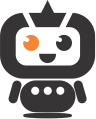
1 دیدگاه. ارسال دیدگاه جدید
بسیار عالی